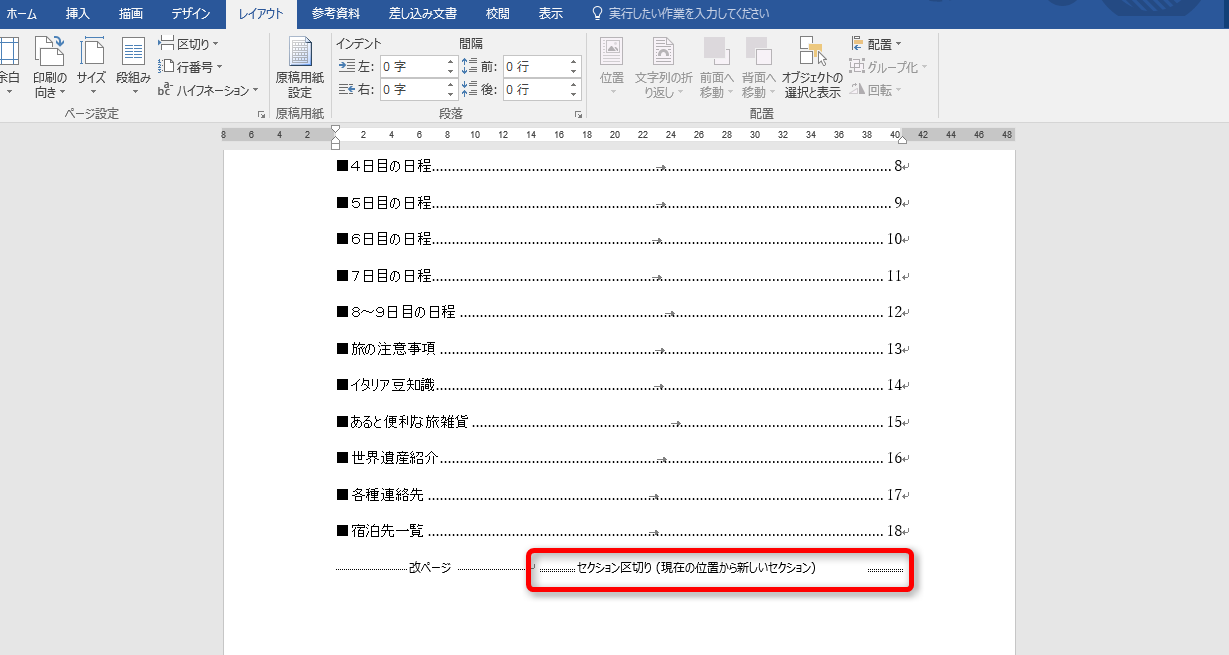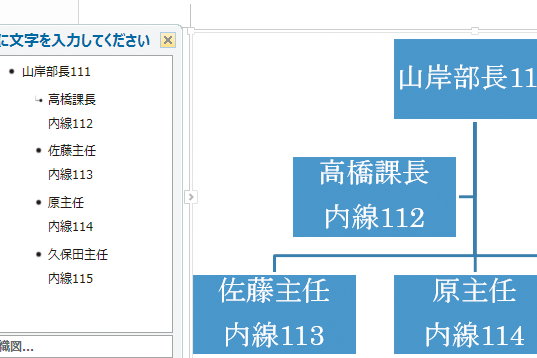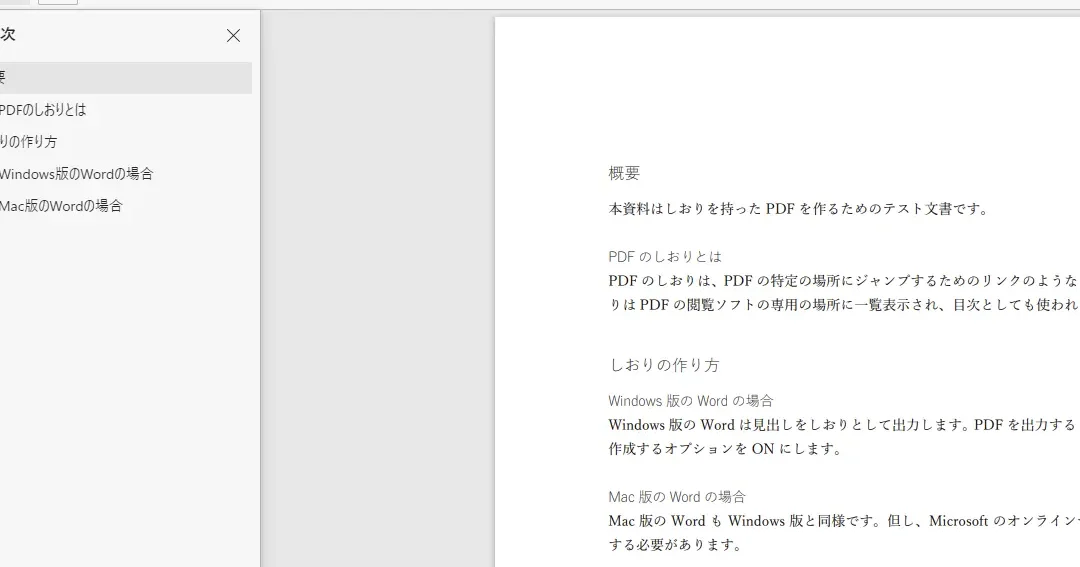📄 Word 文章:文章作成の基本

文章作成は、日常生活やビジネス、学術研究など、さまざまな場面で必要となるスキルです。効果的な文章を書くためには、基本的な知識と技術が求められます。本記事では、Word文章の作成に欠かせない基本を解説します。まずは、文章の目的や読者を明確にし、構成を整理する方法から始めます。また、わかりやすい表現や適切な単語選び、文法のルールなど、文章を磨くためのポイントも紹介します。この記事を通じて、Word文章の作 thànhに必要な基本を身につけ、自信を持って文章を作成できるようになりましょう。

📄 Word 文章:文章作成の基本
Microsoft Wordは、文章作成に幅広く使われるワードプロセッサです。基本的な使い方を理解することで、効率的な文章作成が可能になります。これから、Wordでの文章作成に必要な基本的な知識について説明します。
📝 Wordの基本操作
Wordでの文章作成に必要な基本操作には、以下のようなものがあります。 1. ファイルの新規作成と保存:新しい文書を作成し、作成した文書を適切な場所に保存することが重要です。 2. 文字の入力と編集:キーボードを使用して文字を入力し、必要に応じて修正や削除を行います。 3. フォントと文字サイズの設定:文字の種類と大きさを変更して、見やすい文章にしましょう。 4. 文字揃えと行間の調整:文字の揃え方や行間を調整することで、文章の見た目を整えます。 5. ページ設定と印刷:ページのサイズや余白を設定し、必要に応じて文書を印刷します。
| 操作 | 説明 |
|---|---|
| ファイルの新規作成と保存 | 新しい文書を作成し、適切な場所に保存する。 |
| 文字の入力と編集 | キーボードで文字を入力し、修正や削除を行う。 |
| フォントと文字サイズの設定 | 文字の種類と大きさを変更する。 |
| 文字揃えと行間の調整 | 文字の揃え方や行間を調整して、見た目を整える。 |
| ページ設定と印刷 | ページのサイズや余白を設定し、印刷する。 |
🌟 形式やスタイルの設定
Wordでは、文章の形式やスタイルを設定することができます。以下の要素を参考に、効果的な文章作成に役立てましょう。 1. スタイルとテンプレート:文書のレイアウトやデザインをあらかじめ用意されたテンプレートやスタイルを使用して効率的に設定します。 2. 箇条書きと番号付け:リストを箇条書きや番号付きで表現することで、情報を整理しやすくなります。 3. 表と図の挿入:表や図を挿入して、データや情報を視覚的に表現します。 4. ヘッダーとフッター:文書のヘッダーとフッターにタイトルやページ番号を挿入することで、文書の整理がしやすくなります。 5. リンクとブックマーク:文書内にリンクやブックマークを設定し、関連する情報へ簡単に移動できるようにします。
🆓 Word 無料ソフト:無料で使えるWord代替ソフト| 要素 | 説明 |
|---|---|
| スタイルとテンプレート | 文書のレイアウトやデザインを効率的に設定する。 |
| 箇条書きと番号付け | リストを整理しやすくする。 |
| 表と図の挿入 | データや情報を視覚的に表現する。 |
| ヘッダーとフッター | 文書の整理をしやすくする。 |
| リンクとブックマーク | 関連する情報へ簡単に移動できるようにする。 |
🔍 校正と検索の活用
Wordでは、文章の校正や検索機能を活用することで、より正確で効率的な文章作成が可能です。 1. スペルチェックと文法チェック:Wordのスペルチェック機能と文法チェック機能を利用し、誤字や文法の誤りを修正します。 2. 検索と置換:検索機能を使用して特定の単語やフレーズを探し、置換機能で一括して変更することができます。 3. シノニム辞書:シノニム辞書を活用して、適切な単語選びを行います。 4. 翻訳機能:Wordの翻訳機能を利用して、他の言語に文章を翻訳することができます。 5. コメントと変更履歴:コメント機能や変更履歴を活用して、共同作業や修正作業を効率化します。
| 機能 | 説明 |
|---|---|
| スペルチェックと文法チェック | 誤字や文法の誤りを修正する。 |
| 検索と置換 | 特定の単語やフレーズを探し、一括して変更する。 |
| シノニム辞書 | 適切な単語選びを行う。 |
| 翻訳機能 | 他の言語に文章を翻訳する。 |
| コメントと変更履歴 | 共同作業や修正作業を効率化する。 |
📊 オートメーションとマの活Wordで文章を作成するにはどうすればいいですか?
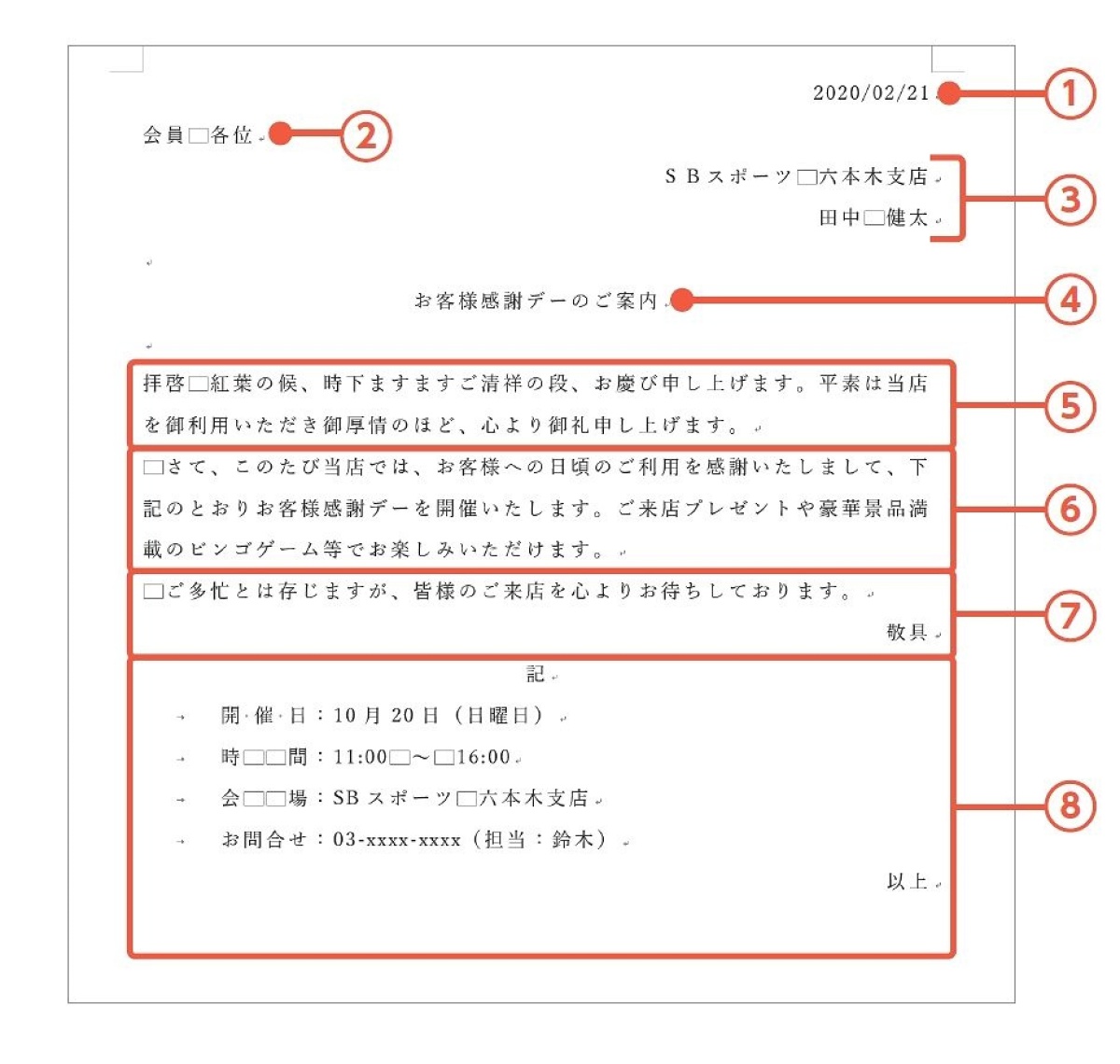
Wordで文章を作成するには、以下の手順に従ってください。
Wordのインストール
まずは、Microsoft Wordをインストールする必要があります。Wordは、Microsoft Officeのスイートの一部として提供されています。以下の方法で入手できます。
📄 Word 目次 ページ 番号 右 揃え:目次を見やすく- Microsoft 365にサブスクライブする:月額料金を支払って、常に最新バージョンのWordを利用できる。
- Officeのパッケージを購入する:一括払いで、Wordを含むOffice全体を購入する。
- 公式ウェブサイトから無料体験版をダウンロードする:一定期間、無料でWordを試用できる。
新しい文書の作成
Wordを起動したら、新しい文書を作成することができます。
- Wordを開くと、「新しい文書」画面が表示されます。ここで、「空白の文書」を選択します。
- 必要に応じて、テンプレートを選択し、既にデザインされた文書のレイアウトを利用することもできます。
- 文書の作成が完了したら、「ファイル」メニューから「名前を付けて保存」を選択し、文書を保存します。
文書の編集と書式設定
Wordでは、文章を入力し、さまざまな書式設定を適用できます。
- 文章を入力するには、キーボードを使用します。
- 文字の大きさやフォントを変更するには、「ホーム」タブの「フォント」グループを使用します。
- 段落の配置や行間を調整するには、「ホーム」タブの「段落」グループを使用します。
Wordでまず最初にやることは?
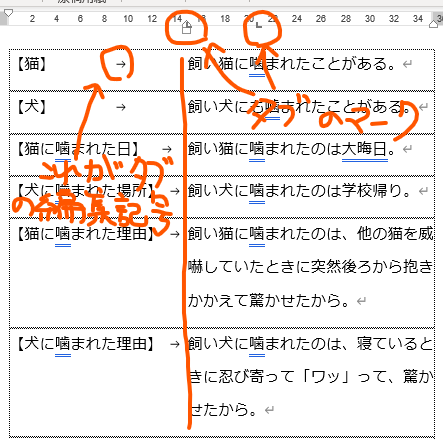
Wordでまず最初にやることは、文書の目的や内容に応じて新しい文書を作成することです。Microsoft Wordは、さまざまな文書を作成することができる мощ力なワードプロセッサであり、レポート、エッセイ、手紙、履歴書など、あらゆる種類の文書を作成することができます。
🖋️ Word 筆記 体 フォント:おしゃれなフォントテンプレートを選択する
Wordでは、目的別に様々なテンプレートが用意されています。適切なテンプレートを選択することで、効率的に文書を作成することができます。
- 新しい文書を作成する際に、テンプレートギャラリーから目的や内容に合わせたテンプレートを選択します。
- 選択したテンプレートに従って、見出し、本文、画像などの要素を追加していきます。
- テンプレートを利用することで、文書のフォーマットやデザインが統一され、プロフェッショナルな印象を与えることができます。
文書のフォーマット設定
文書のフォーマット設定を行うことで、読みやすさや視覚的な魅力を向上させることができます。
- フォントと文字サイズを設定し、文書全体の統一感を保ちます。
- 行間や文字間を調整し、読みやすさを向上させます。
- 页边距や段落のインデントを設定し、文書のレイアウトを整えます。
表や図の挿入
表や図を挿入することで、データや情報を視覚的に表示し、理解しやすくすることができます。
- 表を挿入して、データや情報を整理して表示します。
- グラフや図を挿入して、データの趋势や関係を視覚化します。
- 表や図にキャプションを付けることで、文書内の参照をしやすくします。
ワードの基礎とは?

ワードの基礎とは、マイソフトが開発したワープロソフト「Microsoft Word」の基本的な機能や操作方法のことです。Wordは、文書を作成、編集、保存、共有するための強力なツールであり、ビジネス、教育、個人用途など広く使われています。
ワードの基本操作
Wordで文書を作成する際に必要な基本的な操作があります。これらの操作を理解しておくことで、効率的に文書を作成することができます。
- 文書の作成と保存: 新しい文書を作成し、作成した文書をコンピューターに保存する方法を理解しておく必要があります。
- 文字の入力と編集: 文書に文字を入力し、必要に応じて編集する方法を知っておくことが重要です。
- フォーマットの設定: 文字の大きさや色、罫線や段落の設定など、文書の見た目を整えるためのフォーマットを設定することが重要です。
ワードの便利な機能
Wordには、文書作成を効率化するための様々な便利な機能が用意されています。これらの機能を活用することで、より快適に文書を作成することができます。
- スペルチェック・グラマーチェック: 文書内のスペルミスや文法の誤りを自動でチェックしてくれる機能です。
- 自動修正: タイプミスを自動的に修正する機能で、入力効率を向上させることができます。
- 表と図の挿入: 文書に表や図を挿入することができます。これにより、データや概念を視覚的に表現することができます。
ワードの高度な機能
Wordには、さらに高度な機能も用意されています。これらの機能を活用することで、より複雑な文書を作成することが可能です。
📑 Word しおり作り方:目次作成を簡単にする方法- マ: 繰り返し行う作業を自動化するための機能です。マを recording しておくことで、同じ作業を手動で行う手間を省くことができます。
- メールマージ: 一斉に多数の宛先に同じ文書を送ることができる機能です。宛先リストと文書のテンプレートを用意することで、効率的にメールを送ることができます。
- 共同編集: 複数人が同時に同じ文書を編集できる機能です。リアルタイムで変更内容が反映されるため、チームでの作業がスムーズになります。
Word文書とは何ですか?
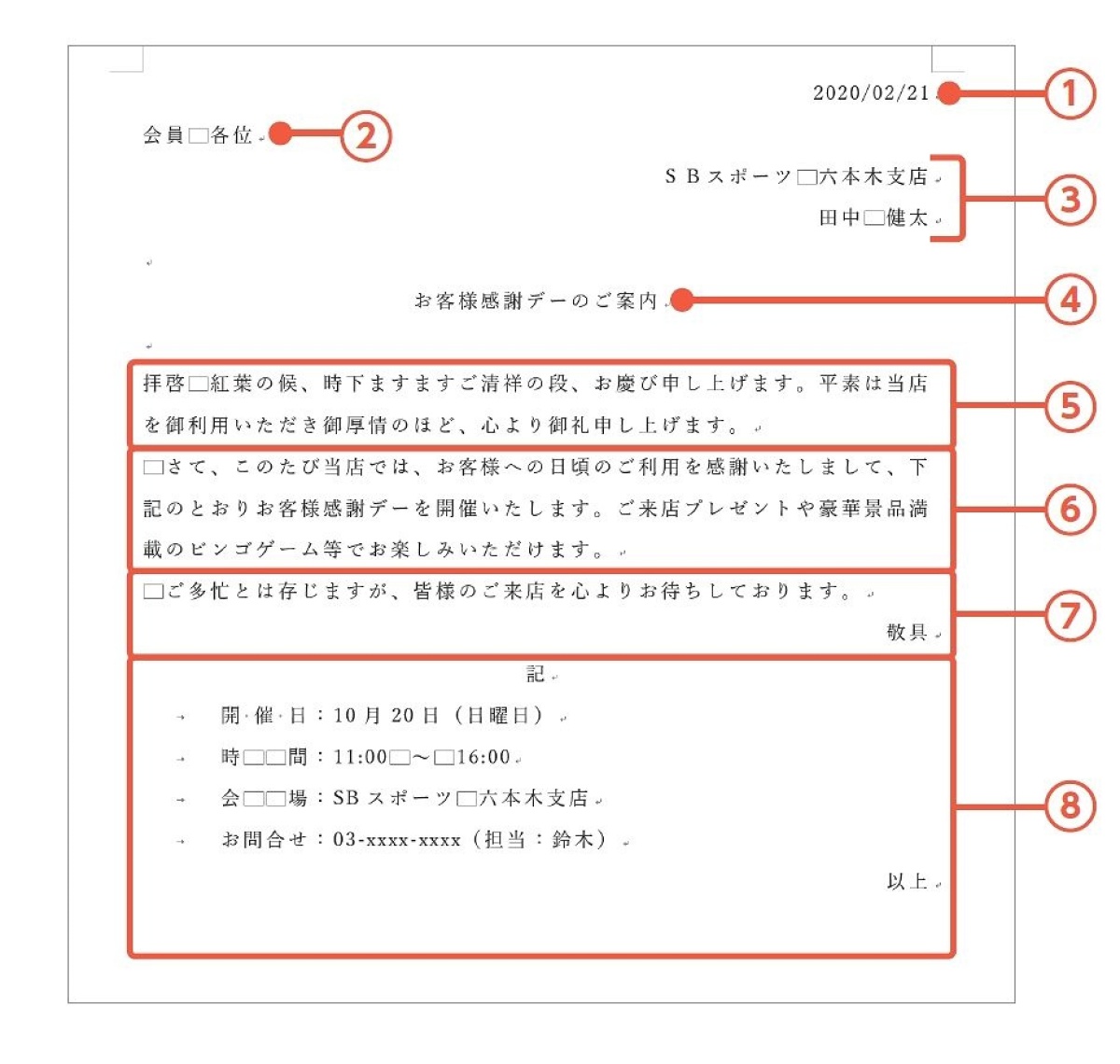
Word文書とは、Microsoft Wordを使用して作成された文書のことです。Microsoft Wordは、Microsoft社が開発したワードプロセッサで、文章の作成、編集、整形などを行うことができます。Word文書は、拡張子が.docまたは.docxのファイル形式で保存されます。
Word文書の特徴
Word文書は、以下のような特徴を持っています。
- 豊富な文字装飾: フォント、サイズ、色、太さ、斜体、下線など、さまざまな文字装飾が可能です。
- 段落とページ設定: 段落の整形、インデント、行間隔、ページ余白、改ページなど、細かい設定ができます。
- 表と図の挿入: 表や図を挿入して、視覚的に情報を伝えることができます。
Word文書の利点
Word文書には、以下のような利点があります。
- 使いやすさ:初心者でも直感的に操作できるインターフェイスです。
- 高い互換性: 多くのユーザーがWordを利用しているため、ファイルの共有が容易です。
- 豊富なテンプレート: 目的別に様々なテンプレートが用意されており、作業が効率化されます。
Word文書の注意点
Word文書を利用する際には、以下のような注意点があります。
- バージョンの互換性: 異なるバージョンのWordで作成された文書は、レイアウトが崩れることがあります。
- セキュリティ: マを含むWord文書は、悪意のあるコードが含まれている可能性があります。
- ファイルサイズ: 画像や表を多用すると、ファイルサイズが大きくなりがちです。
よくある質問
Wordで文章を作成する際に、フォントや文字サイズはどのように設定すればよいですか?
Wordで文章を作成する際、フォントや文字サイズの設定は非常に重要です。一般的に、ビジネス文書や学術論文など、フォーマルな文章では、明朝体のフォントが使用されます。例えば、「MS 明朝」や「游明朝」などが適しています。文字サイズは、10.5ptや11ptが一般的です。しかし、視認性を重視する場合や、プレゼンテーション資料などでは、ゴシック体のフォントが好まれます。例えば、「MS ゴシック」や「游ゴシック」などがあります。この場合は、18ptや20ptなどの大きめの文字サイズが適しています。
Wordで文章の整形や編集を行う上で、どのようなポイントに注意すればよいでしょうか?
Wordで文章を整形・編集する際は、段落整形や文字飾りに注意することが重要です。段落整形では、行間や文字間、左右の余白を適切に設定することで、読みやすい文章になります。また、文字飾りでは、太字や斜体、アンダーラインなどを適切に使い分けることで、重要なポイントを強調したり、読者の興味を引きやすくなるでしょう。また、スペルチェックや文法チェックを活用し、誤字や言い回しの誤りを防ぐことも大切です。
Wordで表やグラフを挿入する方法を教えてください。
Wordで表やグラフを挿入するには、以下の手順に従います。挿入タブを開き、表やグラフのアイコンをクリックします。表の場合は、行と列の数を選択して挿入します。グラフの場合は、タイプを選択し、データを入力して作成します。作成した表やグラフは、デザインや書式タブから、色やスタイルを変更できます。また、表やグラフをクリックしてドラッグすることで、任意の位置に移動させることができます。
Word文書のページ設定について、基本的なポイントを教えてください。
Word文書のページ設定では、紙サイズや向き、余白の設定が重要です。一般的な紙サイズは、A4やB5などがあります。向きは用途に応じて、縦や横を選択します。余白は、上下左右の余白を均等に設定することが一般的ですが、バインダーに綴じる場合などは、綴じる側の余白を広く設定します。また、ヘッダーやフッターを設定して、ページ番号や文書のタイトルを表示することもできます。これらの設定は、ページレイアウトタブから行えます。